Οι κάρτες γραφικών NVIDIA συγκαταλέγονται στις κορυφαίες προτιμήσεις των χρηστών. Ωστόσο, ορισμένοι χρήστες έχουν αναφέρει πρόσφατα το πρόβλημα με τις ρυθμίσεις οθόνης των καρτών γραφικών της NVIDIA. Εάν δεν χρησιμοποιείτε επί του παρόντος μια οθόνη συνδεδεμένη με ένα σφάλμα NVIDIA GPU εμφανίζεται στην οθόνη σας καθώς ανοίγετε τον Πίνακα Ελέγχου της NVIDIA, μην ανησυχείτε ότι το καλύψαμε για εσάς. Βεβαιωθείτε ότι ελέγξτε τις κάρτες γραφικών και βεβαιωθείτε ότι το σφάλμα δεν οφείλεται στην κάρτα γραφικών.
Πριν προχωρήσουμε στις λύσεις για το σφάλμα, είναι σημαντικό να μάθετε ποια ζητήματα μπορεί να οδηγήσουν στο σφάλμα με τον Πίνακα Ελέγχου της NVIDIA. Το πρώτο πράγμα που πρέπει να ελέγξετε είναι εάν τα προγράμματα οδήγησης γραφικών σας έχουν εκκρεμείς ενημερώσεις. Για να έχετε ομαλή λειτουργία της κάρτας γραφικών NVIDIA σας, είναι σημαντικό να κάνετε λήψη των πιο πρόσφατων ενημέρωση προγράμματος οδήγησης γραφικών. Μια άλλη επιλογή είναι να ελέγξετε εάν η οθόνη σας είναι συνδεδεμένη στη σωστή θύρα GPU.
Όλες αυτές οι ανησυχίες με τις αντίστοιχες λύσεις τους αναφέρονται παρακάτω. Διαβάστε τον πλήρη οδηγό εκμάθησης για να λύσετε το πρόβλημα Δεν χρησιμοποιείτε επί του παρόντος οθόνη συνδεδεμένη σε σφάλμα GPU της NVIDIA.
Λύσεις για Δεν χρησιμοποιείτε επί του παρόντος μια οθόνη συνδεδεμένη με ένα σφάλμα GPU NVIDIA:
Η παρακάτω ενότητα αναφέρει τις εφαρμόσιμες επιδιορθώσεις για το Δεν χρησιμοποιείτε επί του παρόντος οθόνη συνδεδεμένη σε πρόβλημα GPU NVIDIA στα Windows 11, 10, 8 και 7. Εάν το ζήτημα βρίσκεται στον Πίνακα Ελέγχου, αντιμετωπίστε το σφάλμα εφαρμόζοντας τα βήματα στο διορθώστε τον πίνακα ελέγχου Nvidia που λείπει. Διαφορετικά, συνεχίστε να εφαρμόζετε τις παρακάτω επιδιορθώσεις μία προς μία, εκτός εάν επιλυθεί το πρόβλημα.
Επιδιόρθωση 1: Ενημέρωση προγραμμάτων οδήγησης NVIDIA
Παρόλο που είναι δυνατή η μη αυτόματη ενημέρωση των προγραμμάτων οδήγησης NVIDIA μέσω του επίσημου ιστότοπου της NVIDIA. Αλλά αυτή η μέθοδος απαιτεί τεχνικά καταρτισμένους χρήστες με αρκετό χρόνο και υπομονή για να βρουν συμβατά προγράμματα οδήγησης και να τα κατεβάσουν. Αλλά η εύκολη επιλογή ενημέρωσης NVIDIA ή άλλων προγραμμάτων οδήγησης είναι η χρήση ενός εργαλείου αυτόματης ενημέρωσης προγραμμάτων οδήγησης.
Το εργαλείο Bit Driver Updater είναι ένα τέτοιο εργαλείο που μπορεί να πραγματοποιήσει λήψη και να προγραμματίσει λήψεις προγραμμάτων οδήγησης με ένα μόνο κλικ. Επιπλέον, μπορείτε να δημιουργήσετε αντίγραφα ασφαλείας, να επαναφέρετε και να βελτιώσετε την απόδοση του υπολογιστή σας κατεβάζοντας το εργαλείο στον υπολογιστή σας. Για να προσθέσετε σε αυτό, η ενημερωμένη έκδοση Pro του Bit Driver Updater επιτρέπει την πρόσβαση σε τεχνική υποστήριξη 24*7 και μπορεί να ξεκλειδωθεί με μια συμφωνία επιστροφής χρημάτων 60 ημερών, εάν η αναβάθμιση αφήσει τους χρήστες δυσαρεστημένους.
Δείτε πώς μπορείτε να κάνετε λήψη του Bit Driver Updater στη συσκευή σας. Χρησιμοποιήστε το εργαλείο για να ενημέρωση του προγράμματος οδήγησης NVIDIA και επιδιόρθωση Επί του παρόντος δεν χρησιμοποιείτε οθόνη συνδεδεμένη σε σφάλμα GPU της NVIDIA.
- Κατεβάστε το εργαλείο από τον παρακάτω σύνδεσμο. Εφαρμόστε οδηγίες στην οθόνη σας για να ολοκληρώσετε την εγκατάσταση του εργαλείου.

- Κάντε κλικ στο Σάρωση προγραμμάτων οδήγησης επιλογή για να ξεκινήσει η αναζήτηση για εκκρεμείς ενημερώσεις προγραμμάτων οδήγησης. Περιμένετε μέχρι να ολοκληρωθεί η σάρωση καθώς μπορεί να διαρκέσει λίγο.

- Από τη λίστα βρείτε και κάντε κλικ στην επιλογή Ενημέρωση μπροστά από τα προγράμματα οδήγησης NVIDIA. Εάν έχετε εγκαταστήσει την έκδοση Pro, χρησιμοποιήστε την επιλογή Ενημέρωση όλων για να πραγματοποιήσετε λήψη όλων των προγραμμάτων οδήγησης ταυτόχρονα. Οι χρήστες με τη δωρεάν έκδοση μπορούν να ενημερώσουν τη λίστα των προγραμμάτων οδήγησης ένα προς ένα.

- Κάντε διπλό κλικ στο ληφθέν αρχείο προγράμματος οδήγησης και διαβάστε τις οδηγίες στην οθόνη σας για να εγκαταστήσετε το πρόγραμμα οδήγησης NVIDIA.
Κάντε επανεκκίνηση του υπολογιστή σας με Windows και ελέγξτε εάν το πρόβλημα που δεν χρησιμοποιείτε αυτήν τη στιγμή μια οθόνη συνδεδεμένη σε μια GPU NVIDIA παραμένει όταν ανοίγετε τον πίνακα ελέγχου της NVIDIA. Εάν συμβαίνει, μεταβείτε στην επόμενη μέθοδο για να το διορθώσετε.
Διαβάστε επίσης: Λήψη και ενημέρωση του προγράμματος οδήγησης ήχου υψηλής ευκρίνειας Nvidia για Windows
Επιδιόρθωση 2: Επανεγκαταστήστε τα προγράμματα οδήγησης NVIDIA
Εάν τα αρχεία του προγράμματος οδήγησης NVIDIA λείπουν ή είναι κατεστραμμένα, μπορεί να οδηγήσει στο σφάλμα ρυθμίσεων οθόνης Δεν χρησιμοποιείτε επί του παρόντος οθόνη συνδεδεμένη σε GPU NVIDIA. Αυτό μπορεί να διορθωθεί εάν εγκαταστήσετε ξανά τα προγράμματα οδήγησης. Δείτε πώς μπορείτε να το κάνετε.
- Ανοίξτε τη Διαχείριση Συσκευών από τη γραμμή αναζήτησης στη γραμμή εργασιών των Windows.

- Στην ενότητα Προσαρμογείς οθόνης, εντοπίστε το πρόγραμμα οδήγησης NVIDIA και κάντε δεξί κλικ σε αυτό.
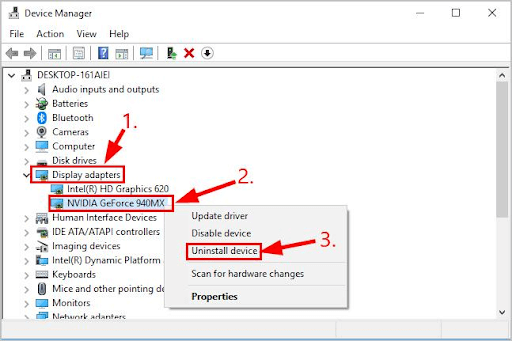
- Επιλέξτε την επιλογή Uninstall και στα επόμενα παράθυρα κάντε κλικ στο Yes για επιβεβαίωση.
- Κάντε επανεκκίνηση του υπολογιστή σας και ανοίξτε ξανά τη Διαχείριση Συσκευών.
- Κάντε κλικ στην καρτέλα Ενέργειες στο επάνω δεξιό μέρος του παραθύρου της Διαχείρισης Συσκευών. Επιλέξτε την επιλογή Σάρωση για ρυθμίσεις υλικού για λήψη των προγραμμάτων οδήγησης που λείπουν.
Τώρα ανοίξτε τον Πίνακα Ελέγχου NVIDIA και ελέγξτε εάν το σφάλμα Δεν χρησιμοποιείτε αυτήν τη στιγμή μια οθόνη συνδεδεμένη σε μια GPU της NVIDIA έχει διορθωθεί. Εάν δεν ήταν δυνατή η επανεγκατάσταση των προγραμμάτων οδήγησης, συνεχίζεται με την επόμενη εναλλακτική.
Επιδιόρθωση 3: Ελέγξτε τη θύρα GPU NVIDIA για οθόνη
Εάν δεν χρησιμοποιείτε επί του παρόντος μια οθόνη συνδεδεμένη με μια NVIDIA GPU, το πρόβλημα δεν οφείλεται σε προγράμματα οδήγησης και δεν επιδιορθώνεται με ενημέρωση προγράμματος οδήγησης ή επανεγκατάσταση, το πρόβλημα μπορεί να οφείλεται στη σύνδεση υλικού. Ελέγξτε εάν η οθόνη σας είναι σωστά συνδεδεμένη στη θύρα GPU της NVIDIA. Εάν είστε από τους χρήστες που αισθάνονται άβολα ενώ παίζουν με το υλικό σας, επικοινωνήστε με έναν τεχνικό για να το ελέγξει.
Μόλις τελειώσετε, ελέγξτε εάν αυτό θα μπορούσε να καταργήσει το μήνυμα Δεν χρησιμοποιείτε αυτήν τη στιγμή μια οθόνη συνδεδεμένη σε μια GPU NVIDIA στη συσκευή σας Windows.
Διαβάστε επίσης: Πώς να διορθώσετε τον Πίνακα Ελέγχου NVIDIA που δεν εμφανίζεται στα Windows 10
"Δεν χρησιμοποιείτε επί του παρόντος οθόνη συνδεδεμένη σε GPU NVIDIA": ΔΙΟΡΘΩΘΗΚΕ
Αυτό είναι στον οδηγό μας για την επίλυση Δεν χρησιμοποιείτε επί του παρόντος μια οθόνη συνδεδεμένη σε ένα πρόβλημα GPU της NVIDIA. Ξεκινήστε ενημερώνοντας αυτόματα τα προγράμματα οδήγησης NVIDIA χρησιμοποιώντας το εργαλείο Bit Driver Updater ή μη αυτόματα από τον επίσημο ιστότοπο της NVIDIA. Εάν έχετε οποιεσδήποτε ανησυχίες σχετικά με τις επιδιορθώσεις που αναφέρονται παραπάνω, μη διστάσετε να τις αναφέρετε στα σχόλια. Επίσης, μην ξεχάσετε να εγγραφείτε στο ιστολόγιό μας για τακτικές ενημερώσεις τεχνολογίας. Για να μην χάνετε ποτέ ενημερώσεις, ακολουθήστε μας Facebook, Κελάδημα, Ίνσταγκραμ, και Pinterest.